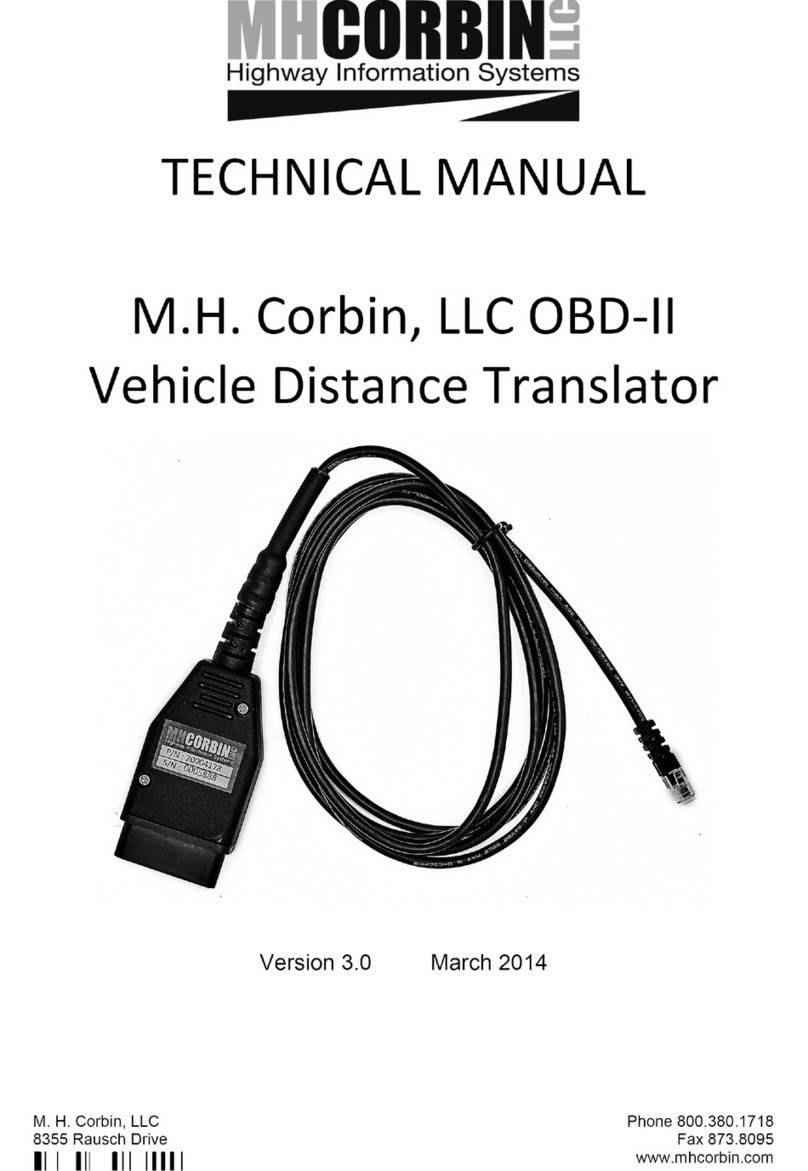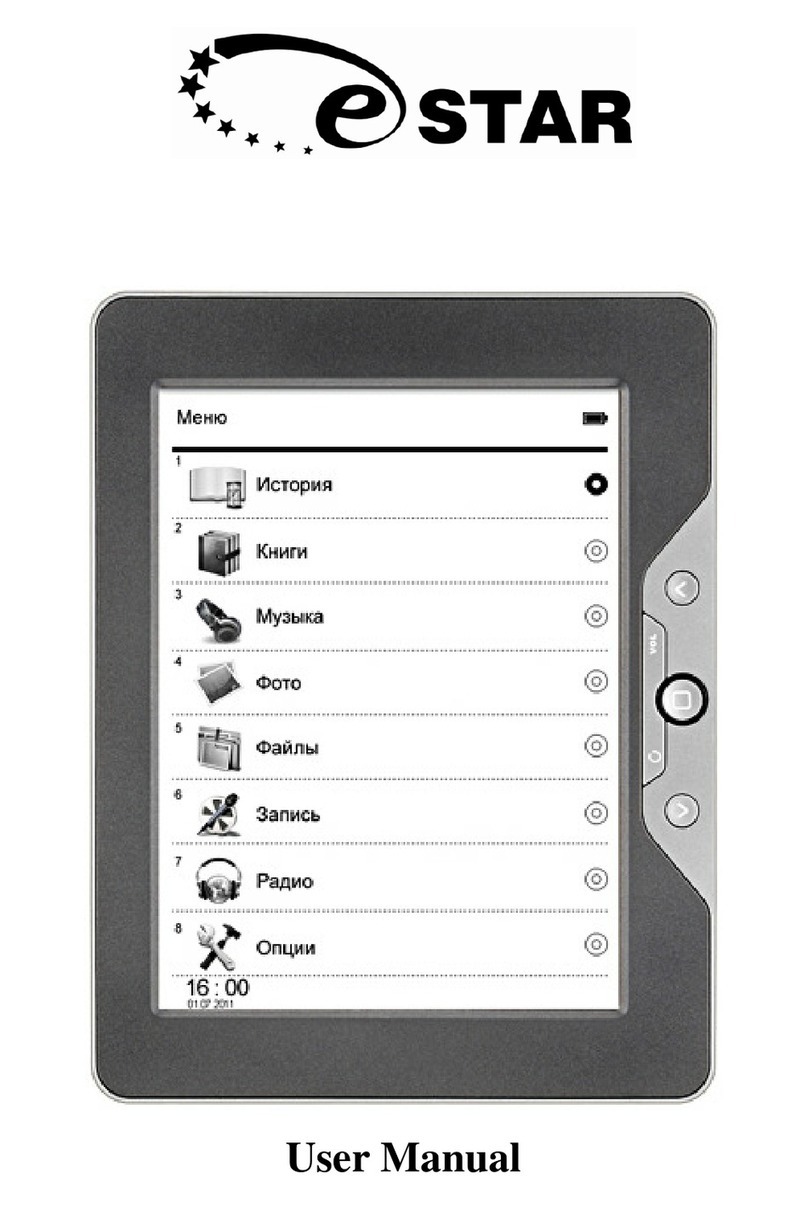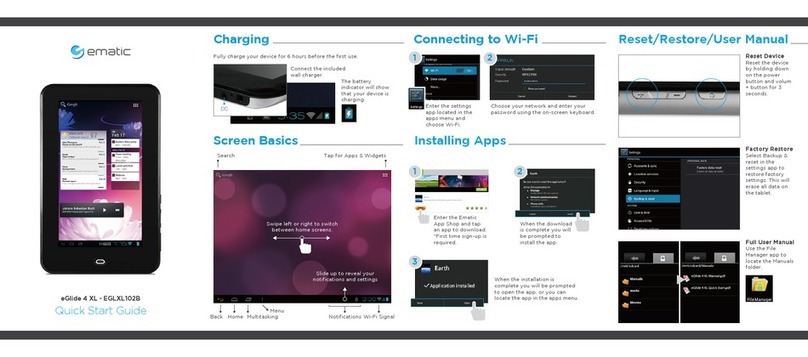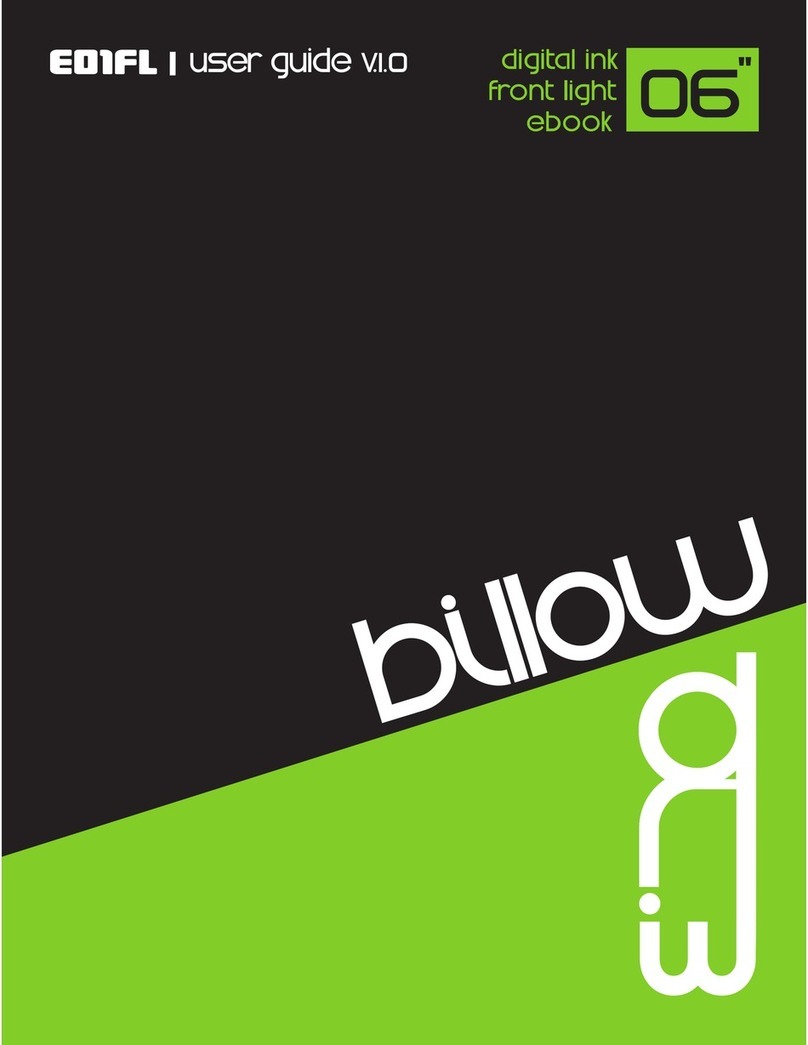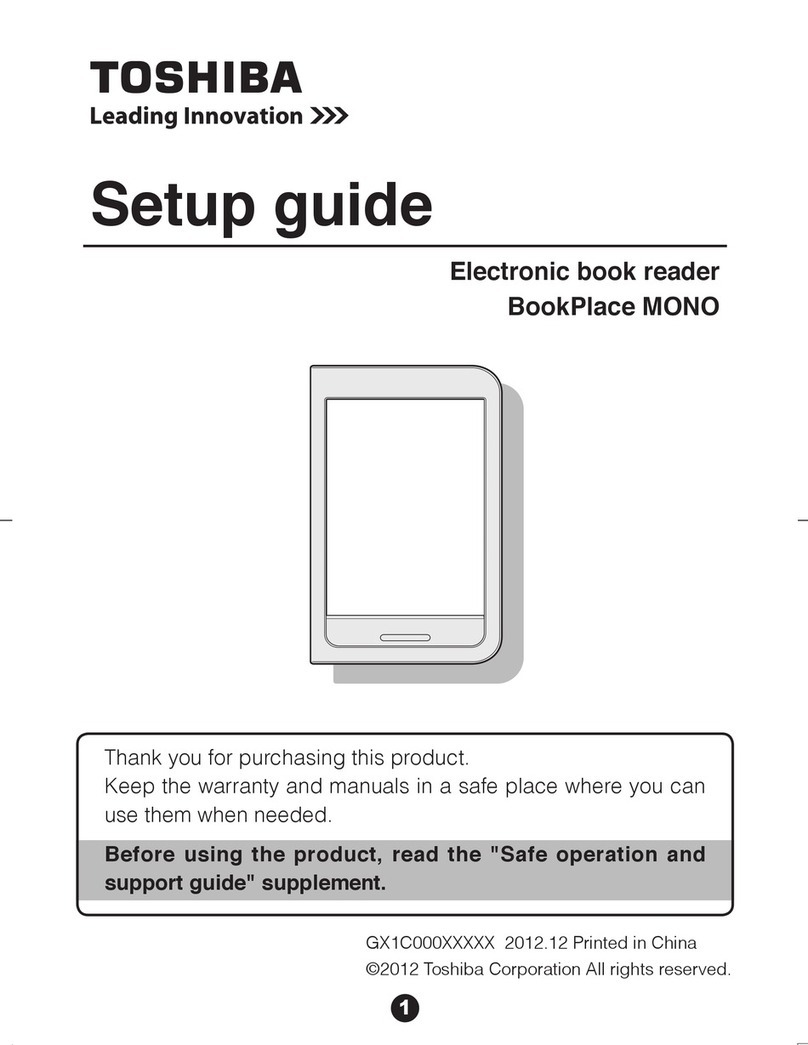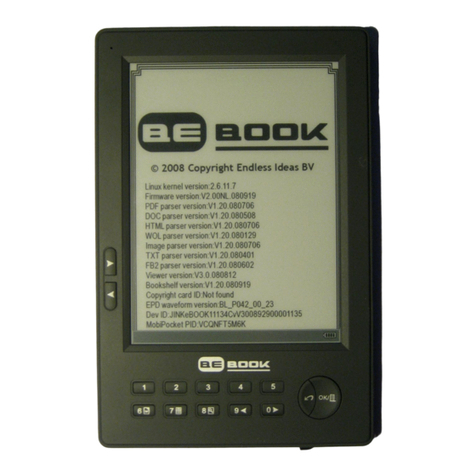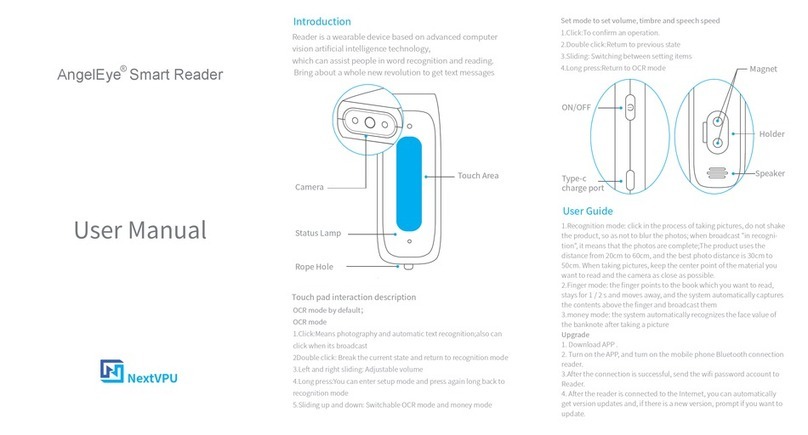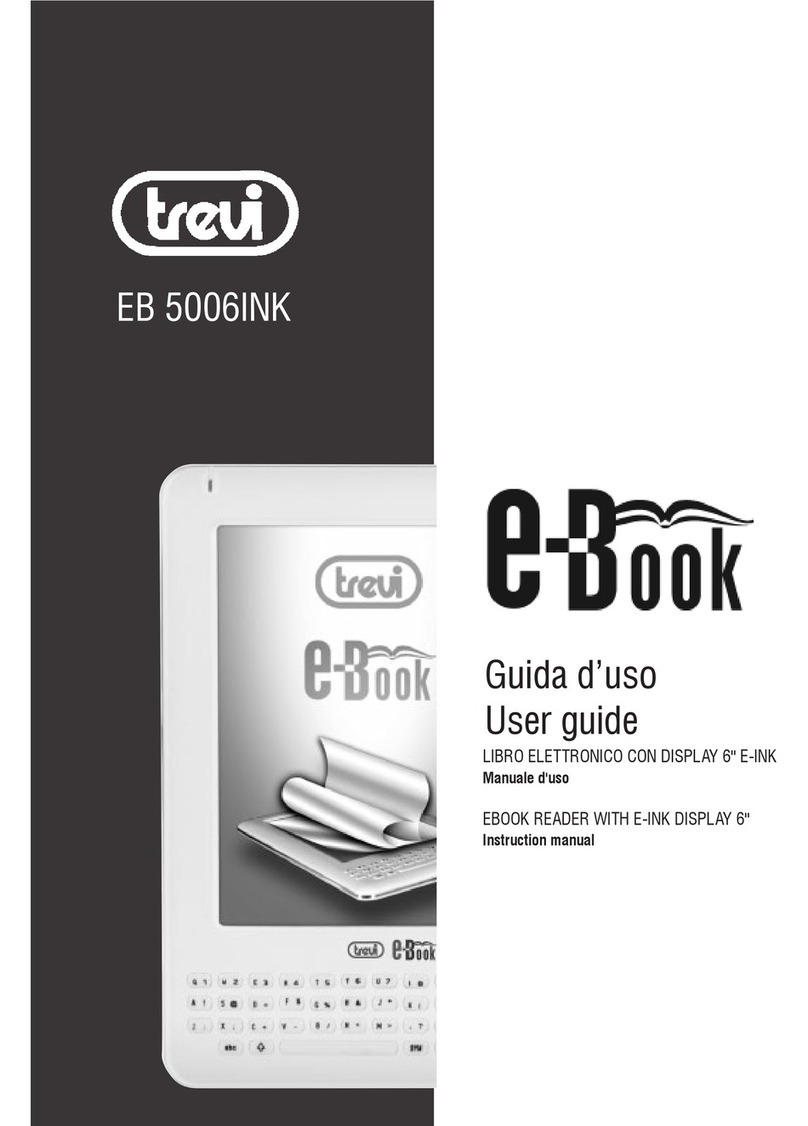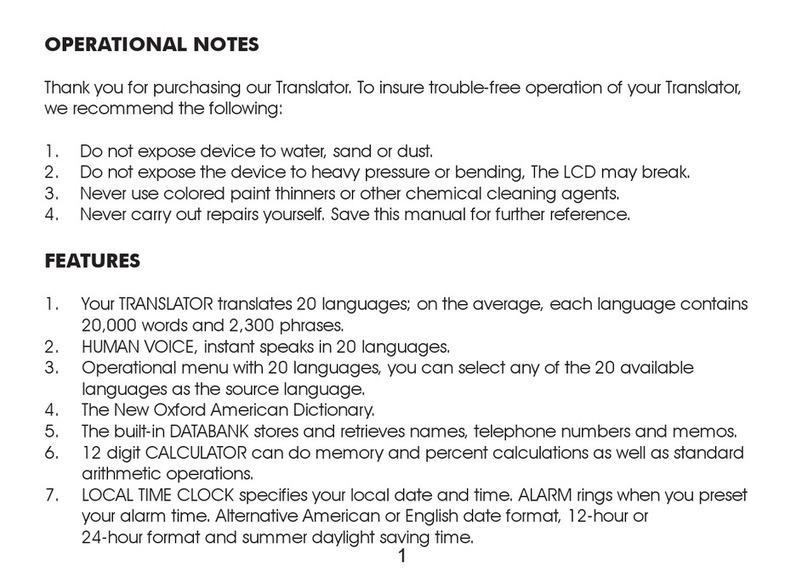Fnac Touch Plus User manual

GUÍA RÁPIDA
QUICK START GUIDE


ESPAÑOL
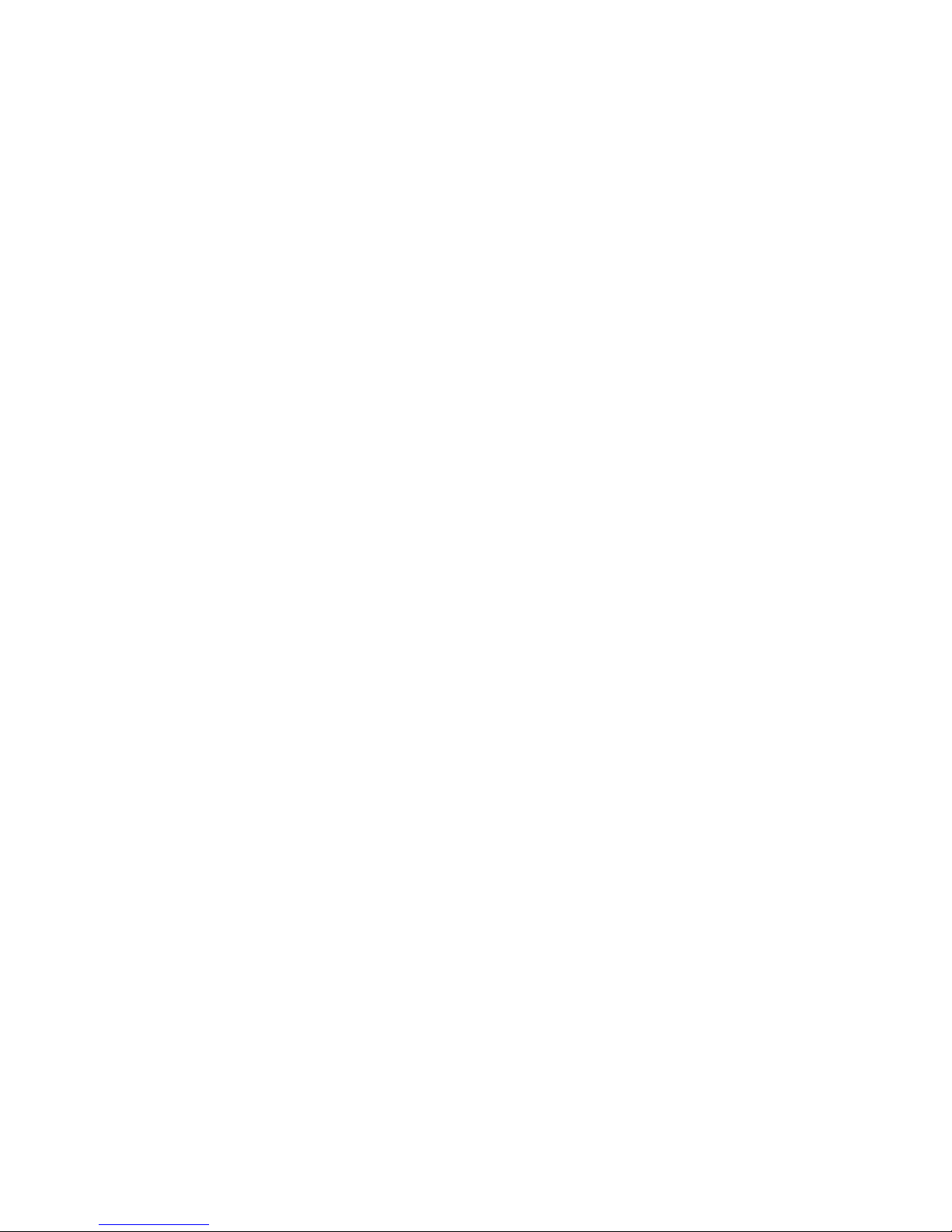
Libro Electrónico FNAC Touch Plus
Español
4
Libro Electrónico Fnac Touch Plus
Gracias por elegir el Libro Electrónico Fnac Touch Plus.
Antes de usar su lector, lea detenidamente esta guía
rápida.
Contenido del paquete
Antes de usar su lector por primera vez, por favor
compruebe el contenido del paquete. Si alguno de los
siguientes elementos no está en el paquete, diríjase al
distribuidor donde adquirió su dispositivo.
• Libro Electrónico Fnac Touch Plus
• Cable conexión a ordenador
• Documentación
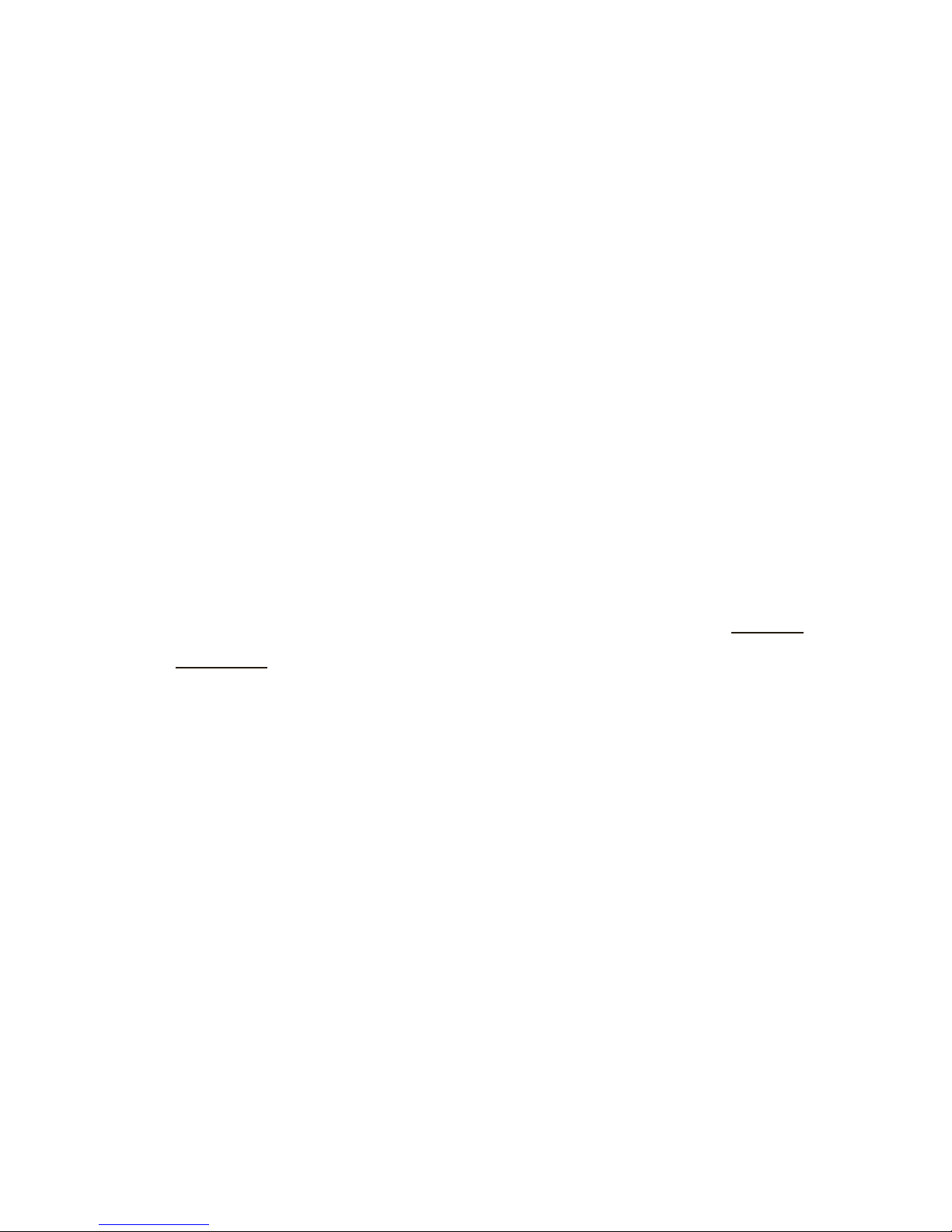
Libro Electrónico FNAC Touch Plus Español
5
INDICACIONES
•Para garantizar un uso correcto, lea atentamente
esta guía rápida antes de usar el dispositivo.
•Las instrucciones se basan en las configuraciones
de fábrica del dispositivo.
•Es posible que las imágenes y capturas de
pantalla de esta guía no coincidan exactamente con
las del producto final.
•Es posible que existan partes del contenido que
no coincidan exactamente con el funcionamiento
del producto debido a actualizaciones en el
firmware del dispositivo. Para obtener la versión
más actualizada del manual de usuario visite www.
fnac.es.
•Fnac no es responsable de los problemas
de rendimiento ni de las incompatibilidades
provocadas por la modificación de parámetros de
registro por parte del usuario.
•Parte del contenido y de los servicios a los que
se obtiene acceso mediante este dispositivo
pertenecen a terceros y están protegidos por
derechos de autor, patente, marca registrada
y/u otras leyes de propiedad intelectual. Fnac
no garantiza el contenido ni los servicios
proporcionados.
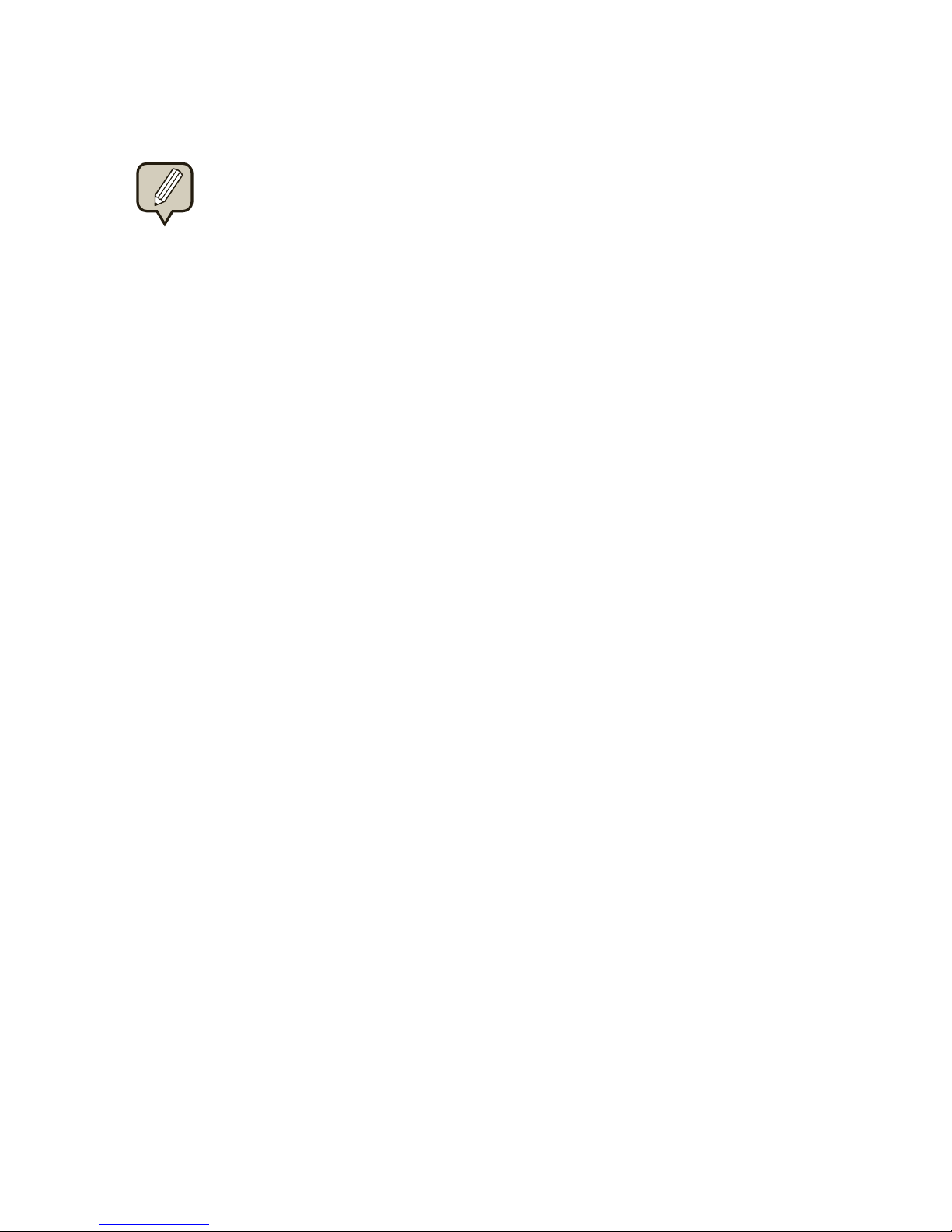
Libro Electrónico FNAC Touch Plus
Español
6
Iconos instructivos
Aviso: Consejos y notificaciones importantes
sobre el uso de su dispositivo.
A continuación: Orden de opciones o menús
para llevar a cabo un paso.
Marcas comerciales
FNAC es una marca registrada explotada en España
bajo licencia de FNAC S.A.
Wi-Fi®, el logotipo de Wi-Fi CERTIFIED y el logotipo
de Wi-Fi son marcas comerciales registradas de Wi-
Fi Alliance.
El resto de marcas comerciales y los derechos de
autor son propiedad de sus respectivos dueños.
>
“SM Diccionario Clave” © 2006 Ediciones SM,
Tecnología Dixio - © 2011 Semantix.
“Wordnet” © 2005 Princeton University, Powered by
Dixio - © 2011 Semantix.
“Semantix Simple English Words y Spanish-English
Dictionary by Semantix”, Powered by Dixio - © 2011
Semantix.
“Diccionario Inglés-Español de Semantix”, Tecnología
Dixio - © 2011 Semantix.

Libro Electrónico FNAC Touch Plus Español
7
Vistas generales del dispositivo
Botón
de encendido
Ranura
micro-SD
Puerto
micro-USB
Inicio

Libro Electrónico FNAC Touch Plus
Español
8
Botones y conexiones
Botón
Encendido
Pulse el botón de encendido
durante unos segundos hasta que el
dispositivo se encienda.
Para apagarlo pulse
prolongadamente este botón y
confirme.
Para entrar en modo reposo, pulse
el botón de encendido una única
vez. Pulse el botón nuevamente para
reanudar la lectura.
Inicio Vuelve a la página de inicio.
Si pulsa prolongadamente podrá
encender o apagar la luz.
Ranura
micro-SD
Permite insertar una tarjeta micro-
SD para acceder a los archivos
almacenados en ella.
Puerto
micro-USB
Permite conectar su dispositivo al
ordenador para transferir archivos
entre ambos, a través del cable
micro-USB también puede cargar su
dispositivo.

Libro Electrónico FNAC Touch Plus Español
9
CREAR CUENTA
Al encender su dispositivo aparecerá una pantalla de
bienvenida que le dará la opción de crear una cuenta
para enlazar su dispositivo, o utilizar una cuenta ya
existente, así podrá consultar los diccionarios y realizar
compras en la Tienda y/o sincronizar su dispositivo.
Puede saltar este paso si lo desea.
Para crear una cuenta en cualquier momento puede
acceder pulsando sobre Tienda .

Libro Electrónico FNAC Touch Plus
Español
10
TOMA DE CONTACTO
Batería
Este dispositivo contiene una batería no extraíble que
se carga a través de un cable USB conectado a un
ordenador o a una toma de corriente.
Es recomendable cargar la batería completamente
antes de usar su dispositivo por primera vez. El tiempo
aproximado de carga es de 8 horas.
El ordenador debe estar encendido y no en modo
suspensión durante la carga.
Encendido / Apagado
Para encender el dispositivo, mantenga pulsado el
botón de encendido durante unos segundos.
Para apagarlo presione prolongadamente el botón de
encendido. Pulse una única vez el botón de encendido
para entrar en modo reposo.
Si el dispositivo se bloquea puede resetearlo pulsando
durante 15 segundos el botón de encendido.
Seguidamente pulse el botón de encendido.

Libro Electrónico FNAC Touch Plus Español
11
Introducir / Extraer tarjeta micro-SD
Para introducir la tarjeta micro-SD, insértela en la
ranura correspondiente con la parte metálica hacia
abajo y presione hasta que suene “clic”.
Transferencia de archivos
Para transferir archivos desde su dispositivo a un
ordenador o viceversa, siga los siguientes pasos:
1. Conecte el cable micro-USB en la ranura
correspondiente del dispositivo y el ordenador.
El ordenador reconocerá al eReader como
“unidad de disco extraíble”. El dispositivo dejará
de estar operativo temporalmente.
No desenchufe el cable mientras los archivos se estén
copiando. Si está transfiriendo archivos a la tarjeta
micro-SD insertada, no la retire.
2. Seleccione y copie los archivos en la unidad de
almacenamiento extraíble.
3. Desconecte de manera segura el dispositivo de
su ordenador.
Haga copias de seguridad periódicas del contenido
de su dispositivo para evitar la pérdida de archivos en
caso de daños físicos, pérdida o robo.

Libro Electrónico FNAC Touch Plus
Español
12
También puedes pulsar prolongadamente sobre la
carátula de un eBook de su biblioteca, aparecerá
un desplegable con Más acciones que le permiten
eliminar o copiar. Si elige la opción copiar y su eBook
se encuentra en la memoria interna del dispositivo
éste se copiará en la tarjeta micro-SD o viceversa.
Si pulsa prolongadamente sobre la carátula de un
eBook descargado de la tienda aparecerá la opción
de archivar. Esta opción no elimina el eBook ya
que está almacenado en su cuenta y puede volver
a descargarlo si pulsa prolongadamente sobre su
carátula y selecciona desarchivar.
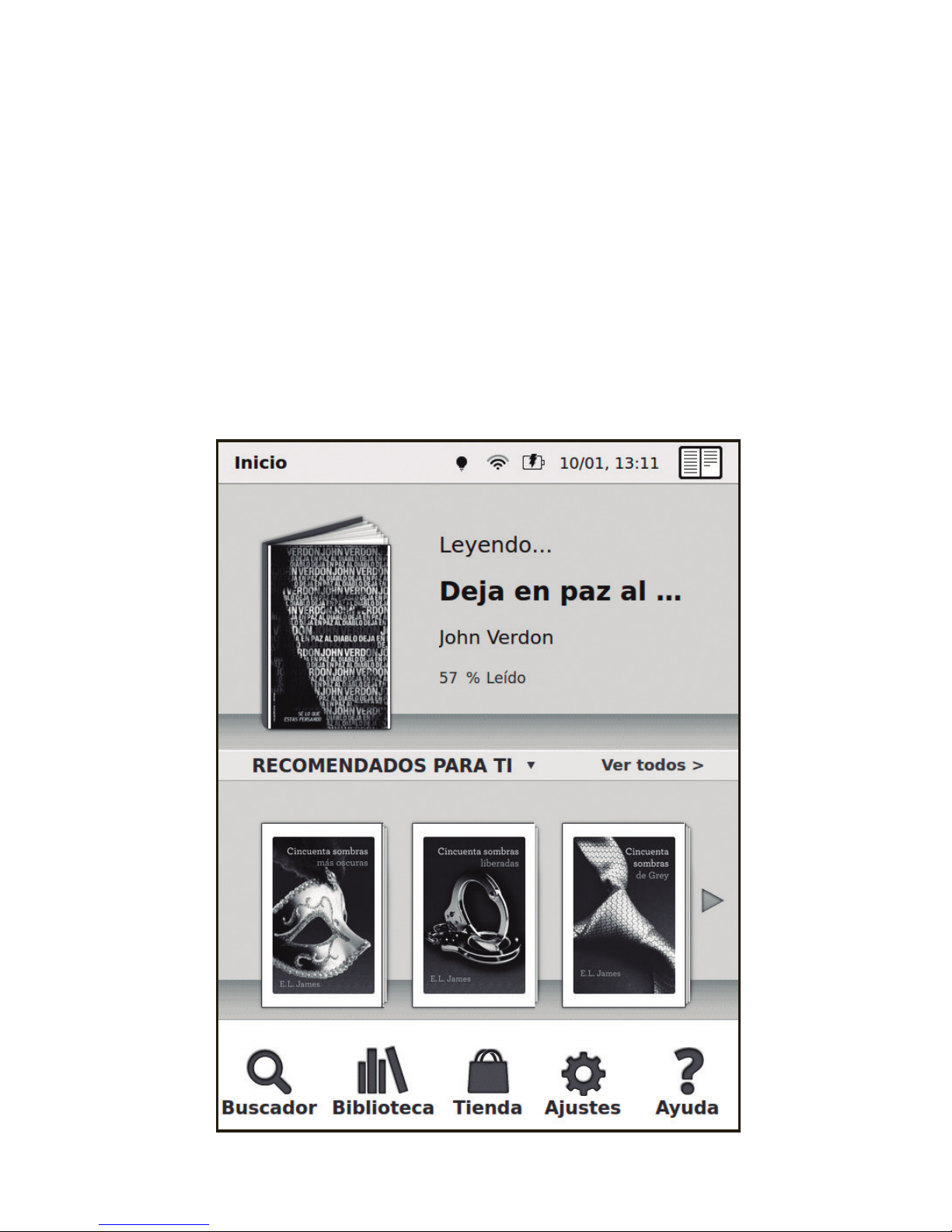
Libro Electrónico FNAC Touch Plus Español
13
Página de Inicio
A través de la página de inicio puede acceder a su
lectura actual, recientes, novedades, top ventas y
recomendaciones .
También puede acceder a su biblioteca, la tienda,
configurar los ajustes de su dispositivo, acceder a la
sección de ayuda o al buscador.

Libro Electrónico FNAC Touch Plus
Español
14
AJUSTES
Pulsando sobre ajustes en la página de inicio podrá
configurar su dispositivo, los diccionarios, la Wi-Fi,
desvincular su lector, ajustes de la luz integrada, etc.
Su eReader tiene una memoria interna de 4 GB, de
los cuales 2 GB contienen el sistema operativo, los
diccionarios y requisitos del sistema.
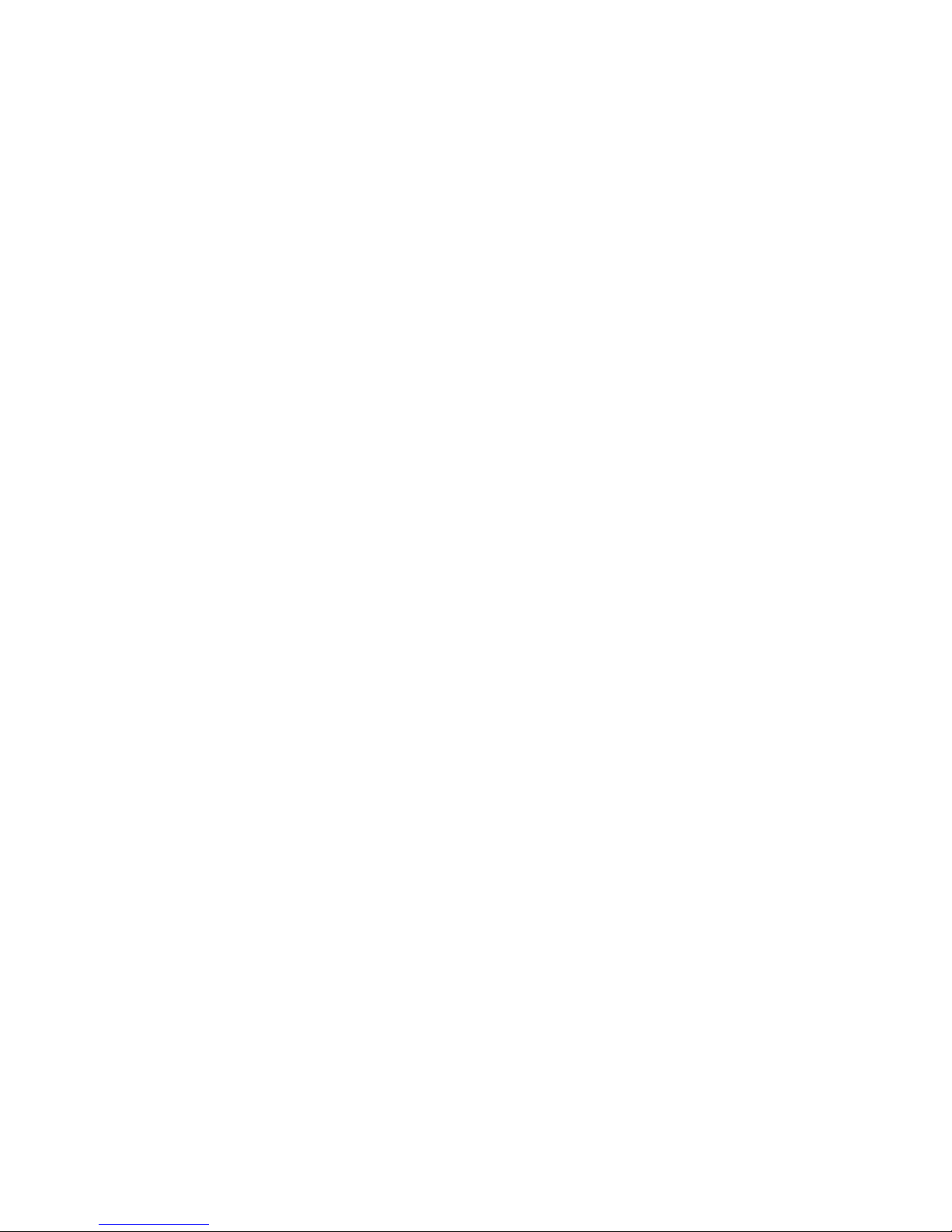
Libro Electrónico FNAC Touch Plus Español
15
Datos de usuario
En esta sección podrá autorizar su dispositivo o
desautorizarlo, enlazar el eReader con su cuenta de
Adobe Digital Editions o leer los términos legales.
Información del dispositivo
Aquí encontrará información sobre la batería, la
memoria interna, la tarjeta SD, otros datos sobre el
firmware del dispositivo y desde aquí podrá actualizar
su eReader con la última versión disponible.
Opciones del dispositivo
Su eReader le permite configurar el idioma (español,
catalán, euskera, inglés o portugués), la zona horario,
los diccionarios (español definición, inglés definición,
español-inglés, inglés-español), las opciones de paso
de página o el tiempo de reposo.
Conexión Wi-Fi
Desde aquí podrá activar la conexión Wi-Fi de su
dispositivo.
Ajustes Luz
Tu lector lleva un sistema de luz integrado. Desde
aquí podrás encender y apagar la luz y regular la
intensidad.
Navegador web
Desde aquí podrá acceder al navegador.

Libro Electrónico FNAC Touch Plus
Español
16
PANTALLA TÁCTIL
Toque con los dedos la superficie de la pantalla táctil
para seleccionar un elemento o un menú.
Pasar página
En Ajustes > Opciones del dispositivo > Lector
puede seleccionar cómo cambiar de página.
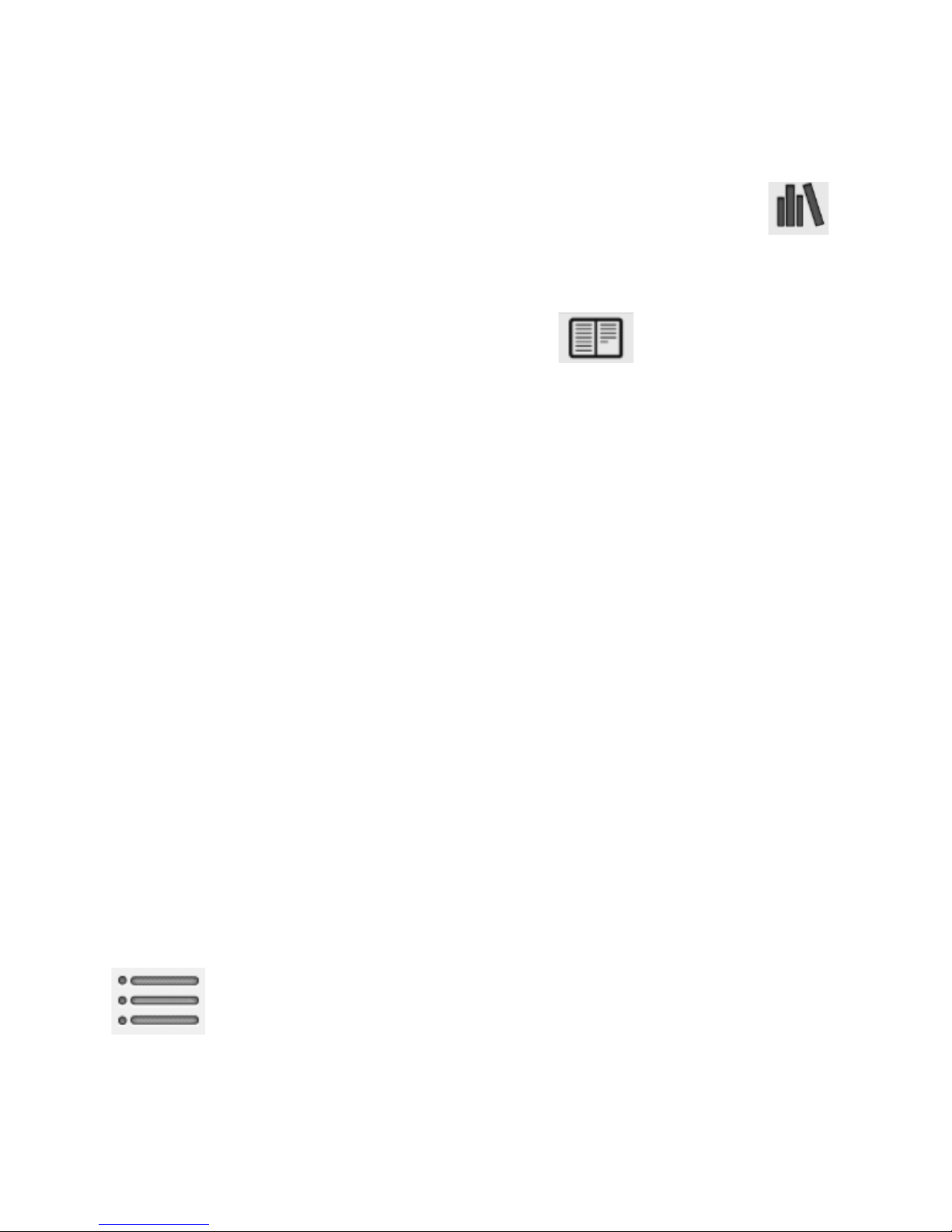
Libro Electrónico FNAC Touch Plus Español
17
CÓMO LEER UN E-BOOK
Para leer un libro, acceda a la Biblioteca pulsando .
Si ya ha comenzado a leer algún libro y desea
continuar su lectura, pulse sobre
A continuación, pulse sobre el título o la carátula del
documento. El libro se abrirá en la primera página o,
por la página en la que dejó su lectura, si ya ha abierto
el libro con anterioridad.
Para pasar página, pulse sobre la parte izquierda
o derecha de la pantalla para avanzar o retroceder
(según el modo de pasar página seleccionado).
También puede deslizar el dedo por la pantalla para
pasar de página. Cuando termine de leer el libro,
pulse sobre el botón de inicio para regresar a la
pantalla inicial.
Durante la lectura, toque brevemente sobre el centro
de la pantalla para acceder al menú de lectura.
Aparecerán las siguientes opciones:
CONTENIDOS. Accede al índice del libro que
está abierto. Si ha creado notas, resaltados o
marcadores, también aparecerán.
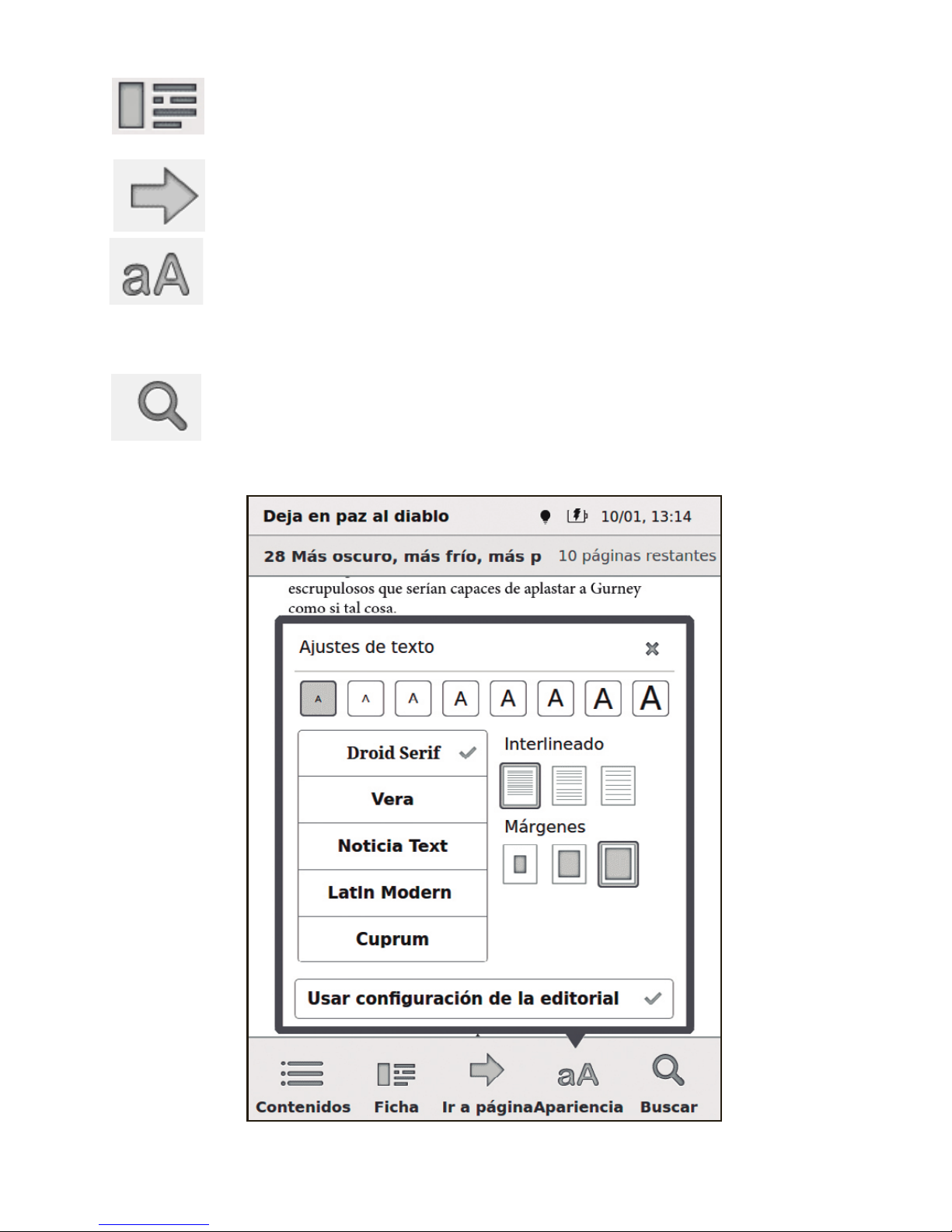
Libro Electrónico FNAC Touch Plus
Español
18
FICHA. Proporciona información sobre el libro.
IR A PÁGINA. Va directamente al número de
página seleccionado.
APARIENCIA. Permite cambiar el tamaño,
el tipo de fuente, márgenes, interlineado y el
modo de vista.
BUSCAR. Permite buscar palabras en el libro
que estés leyendo.
Menú Apariencia para formatos EPUB

Libro Electrónico FNAC Touch Plus Español
19
Menú Apariencia para formatos EPUB
En los ebooks en formato pdf no será posible
acceder a los diccionarios, ni subrayar, ni
tomar notas. Así mismo, tampoco es posible
cambiar el tipo de fuente ni el interlineado.
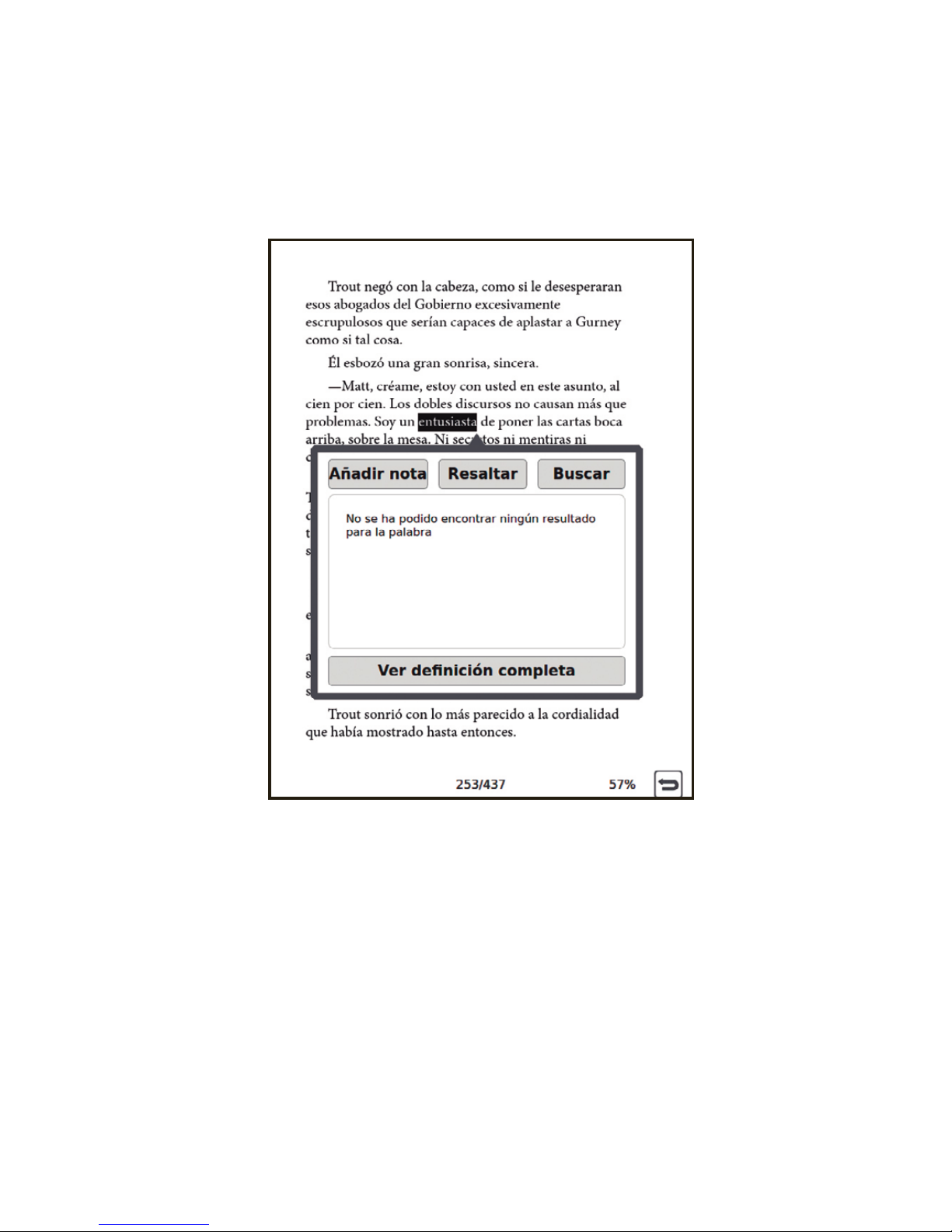
Libro Electrónico FNAC Touch Plus
Español
20
Durante la lectura, pulsa de forma prolongada sobre
una palabra para acceder al menú contextual de
lectura. Desde este menú, podrás:
Crear nota: Permite añadir nuevas notas en el libro que
está leyendo. Si selecciona Añadir nota, aparecerá el
teclado virtual para que introduzca el texto que desee.
Una vez guardada la nota, el texto sobre el que se creó
la nota se mantendrá resaltado, y le permitirá editar o
eliminar la nota si pulsa sobre él.
Table of contents
Languages: